IT培训网 - IT职场人学IT技术上IT培训网
Java教程之CKEditor+CKFinder如何实现整合文本编辑器功能
时间:2017-08-04 17:35:05 来源:Java培训网 作者:郑州IT培训网 已有:名学员访问该课程
在java教程中CKFinder是如何实现文件上传功能的?jsp整合ckeditor和ckfinder完成在网页上嵌套文本编辑器,并实现图片上传功能。
在java开发中你可使用过FckEditor文本编辑器,此技术非常重要,如今又新出了ckEditor, ckEditor是FckEditor新的命名,支持在页面上嵌套文本编辑器功能,不支持图片、文件、flash文件上传等功能,在文本编辑器的基础上自己开发图片上传功能,当然也可以使用CKFinder插件,CKEditor与 CKFinder 整合项目开发是如何完成文本编辑器功能以及图片上传功能?在此我们做个详细解析供大家学习。
FckEditor里有java版本的配置,可以支持php、asp.net、java等不同版本,现在一下子变为ckEditor了。配置更加简单,效果也更加美观,直接下载ckEditor就可以使用,下载CKFinder的插件辅助完成这项功能。
一、需要的资源:
首先到网站上下载对应的3个包:
a) ckeditor_3.6.2 (解压)
b) ckeditor-java-3.6.2 (解压)
c) ckfinder_java_2.3.1 (解压)
其中:
ckeditor_3.6.2:实现页面文本编辑器功能
ckeditor-java-3.6.2:实现文本编辑器的java源码包
ckfinder_java_2.3.1:实现文件上传,图片上传的java源码包
二、执行步骤:
1、MyEclipse新建 Web工程 :例如itcastCKEditor。
2、解压ckfinder_java_2.3.1,导入相应的jar包,目录在ckfinder_java_2.3.1\ckfinder\CKFinderJava\WEB-INF\lib下的8个jar包。
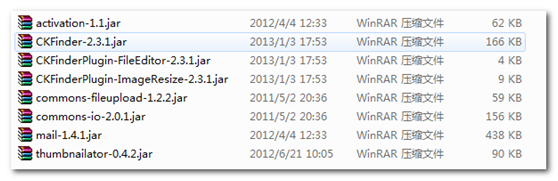
以及:ckeditor-java-3.6.2\WEB-INF\lib下的1个jar包,共9个包

3、复制以下文件夹到WebRoot 下面:
(1)目录:ckfinder_java_2.3.1\ckfinder\CKFinderJava\ckfinder
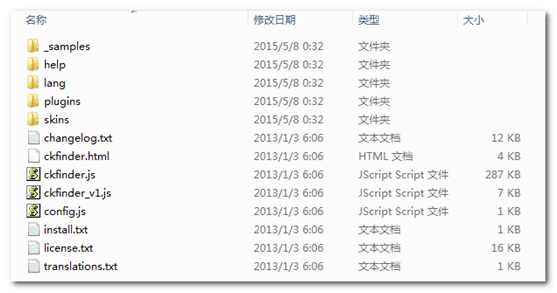
(2)目录:ckeditor_3.6.2\ckeditor
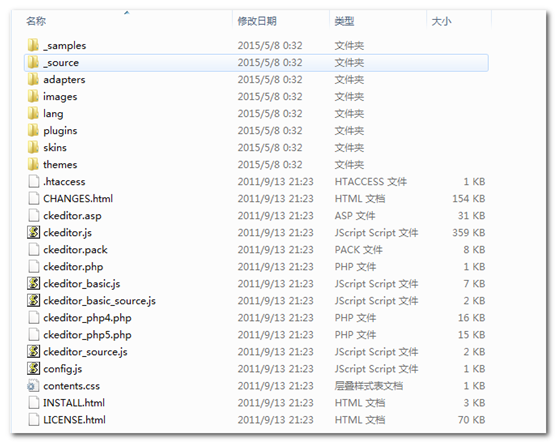
4、复制 CKFinder配置文件 到项目的WEB-INF 下面:
ckfinder_java_2.3.1\ckfinder\CKFinderJava\WEB-INF\config.xml的config.xml放置到项目的WEB-INF下面,这个配置文件需要我们配置一些信息,别着急,往后看。
三、下面删除无用的文件,建议删除,可减少项目的碎片文件
首先是ckeditor文件夹下面的文件:
_sample文件夹,_source文件夹, CHANGES.html, ckeditor_php4.php , ckeditor_php5.php,
ckeditor.asp, ckeditor.pack, INSTALL.html, LICENSE.html
然后是ckfinder文件夹下面的文件:
_samples文件夹, help文件夹, changelog.txt, install.txt, license.txt, translation.txt
四、修改配置文件config.xml
Xml代码
<!--开启上传图片,文件功能。-->
<enabled>true</enabled>
<!—文件上传到的文件夹名称。-->
<baseURL>/userfiles/</baseURL>
其中:红色部分为修改的代码。
注意:如果发现附件上传成功,但是不能将正确的路径带到URL的时候,可以试图修改以下代码:即:添加项目名称在<url>标签中。
<types>
<type name="Files">
<url>/itcastCKEditor%BASE_URL%files/</url>
<directory>%BASE_DIR%files</directory>
<maxSize>0</maxSize>
<allowedExtensions>7z,aiff,asf,avi,bmp,csv,doc,docx,fla,flv,gif,gz,gzip,jpeg,jpg,mid,mov,mp3,mp4,mpc,mpeg,mpg,ods,odt,pdf,png,ppt,pptx,pxd,qt,ram,rar,rm,rmi,rmvb,rtf,sdc,sitd,swf,sxc,sxw,tar,tgz,tif,tiff,txt,vsd,wav,wma,wmv,xls,xlsx,zip
</allowedExtensions>
<deniedExtensions></deniedExtensions>
</type>
<type name="Images">
<url>/itcastCKEditor%BASE_URL%images/</url>
<directory>%BASE_DIR%images</directory>
<maxSize>0</maxSize>
<allowedExtensions>bmp,gif,jpeg,jpg,png</allowedExtensions>
<deniedExtensions></deniedExtensions>
</type>
<type name="Flash">
<url>/itcastCKEditor%BASE_URL%flash/</url>
<directory>%BASE_DIR%flash</directory>
<maxSize>0</maxSize>
<allowedExtensions>swf,flv</allowedExtensions>
<deniedExtensions></deniedExtensions>
</type>
</types>
五、在web.xml 中配置:
即将CKFinder文件上传的插件需要通过<servlet><filter>的配置才能整合到项目中,所以需要在web.xml中添加:
Xml代码
<servlet>
<servlet-name>ConnectorServlet</servlet-name>
<servlet-class>com.ckfinder.connector.ConnectorServlet</servlet-class>
<init-param>
<param-name>XMLConfig</param-name>
<param-value>/WEB-INF/config.xml</param-value>
</init-param>
<init-param>
<param-name>debug</param-name>
<param-value>false</param-value>
</init-param>
<load-on-startup>1</load-on-startup>
</servlet>
<servlet-mapping>
<servlet-name>ConnectorServlet</servlet-name>
<url-pattern>
/ckfinder/core/connector/java/connector.java
</url-pattern>
</servlet-mapping>
<filter>
<filter-name>FileUploadFilter</filter-name>
<filter-class>com.ckfinder.connector.FileUploadFilter</filter-class>
<init-param>
<param-name>sessionCookieName</param-name>
<param-value>JSESSIONID</param-value>
</init-param>
<init-param>
<param-name>sessionParameterName</param-name>
<param-value>jsessionid</param-value>
</init-param>
</filter>
<filter-mapping>
<filter-name>FileUploadFilter</filter-name>
<url-pattern>
/ckfinder/core/connector/java/connector.java
</url-pattern>
</filter-mapping>
<session-config>
<session-timeout>10</session-timeout>
</session-config>< servlet >
< servlet-name > ConnectorServlet </ servlet-name >
< servlet-class > com.ckfinder.connector.ConnectorServlet </ servlet-class >
< init-param >
< param-name > XMLConfig </ param-name >
< param-value > /WEB-INF/config.xml </ param-value >
</ init-param >
< init-param >
< param-name > debug </ param-name >
< param-value > false </ param-value >
</ init-param >
< load-on-startup > 1 </ load-on-startup >
</ servlet >
< servlet-mapping >
< servlet-name > ConnectorServlet </ servlet-name >
< url-pattern >/ckfinder/core/connector/java/connector.java</ url-pattern >
</ servlet-mapping >
< filter >
<filter-name> FileUploadFilter </ filter-name>
<filter-class>com.ckfinder.connector.FileUploadFilter</filter-class>
< init-param >
< param-name >sessionCookieName</param-name>
< param-value >JSESSIONID</ param-value >
</ init-param >
< init-param >
< param-name >sessionParameterName</param-name>
< param-value >jsessionid</param-value>
</ init-param >
</ filter >
< filter-mapping >
< filter-name > FileUploadFilter </ filter-name >
< url-pattern >/ckfinder/core/connector/java/connector.java</ url-pattern >
</ filter-mapping >
< session-config >
< session-timeout > 10 </ session-timeout >
</ session-config >
六、修改项目中WebRoot下的ckeditor/config.js文件的内容
该文件配置文本编辑器在页面上显示的样式,以及整合CKFinder插件。
Js代码
CKEDITOR.editorConfig = function( config )
{
// Define changes to default configuration here. For example:
// config.language = 'fr';
// config.uiColor = '#AADC6E';
//配置默认配置
config.language = 'zh-cn'; //配置语言
config.uiColor = '#FFF'; //背景颜色
config.width = 400; //宽度
config.height = 400; //高度
config.skin = 'v2'; //编辑器皮肤样式,office,kama风格
// 取消 “拖拽以改变尺寸”功能
config.resize_enabled = false;
// 使用基础工具栏
// config.toolbar = "Basic";
// 使用全能工具栏
// config.toolbar = "Full";
//使用自定义工具栏
config.toolbar =
[
['Source', 'Preview', '-'],
['Cut', 'Copy', 'Paste', 'PasteText', 'PasteFromWord', ],
['Undo', 'Redo', '-', 'Find', 'Replace', '-', 'SelectAll', 'RemoveFormat'],
['Image', 'Flash', 'Table', 'HorizontalRule', 'Smiley', 'SpecialChar','PageBreak'],
'/',
['Bold', 'Italic', 'Underline', '-', 'Subscript', 'Superscript'],
['NumberedList', 'BulletedList', '-', 'Outdent', 'Indent', 'Blockquote'],
['JustifyLeft', 'JustifyCenter', 'JustifyRight', 'JustifyBlock'],
['Link', 'Unlink', 'Anchor'],
'/',
['Format', 'Font', 'FontSize'],
['TextColor', 'BGColor'],
['Maximize', 'ShowBlocks', '-', 'About']
];
/*** 这里需要配置文件上传功能的CKFinder插件*/
config.filebrowserBrowseUrl = 'ckfinder/ckfinder.html';
config.filebrowserImageBrowseUrl = 'ckfinder/ckfinder.html?type=Images';
config.filebrowserFlashBrowseUrl = 'ckfinder/ckfinder.html?type=Flash';
config.filebrowserUploadUrl = 'ckfinder/core/connector/java/connector.java?command=QuickUpload&type=Files';
config.filebrowserImageUploadUrl = 'ckfinder/core/connector/java/connector.java?command=QuickUpload&type=Images';
config.filebrowserFlashUploadUrl = 'ckfinder/core/connector/java/connector.java?command=QuickUpload&type=Flash';
};CKEDITOR.editorConfig = function (config) {
config.filebrowserBrowseUrl = '/CKEditor_Finder/ckfinder/ckfinder.html' ;
config.filebrowserImageBrowseUrl = '/CKEditor_Finder/ckfinder/ckfinder.html?type=Images' ;
config.filebrowserFlashBrowseUrl = '/CKEditor_Finder/ckfinder/ckfinder.html?type=Flash' ;
config.filebrowserUploadUrl = '/ckfinder/core/connector/java/connector.java?command=QuickUpload&type=Files' ;
config.filebrowserImageUploadUrl = '/ckfinder/core/connector/java/connector.java?command=QuickUpload&type=Images' ;
config.filebrowserFlashUploadUrl = '/ckfinder/core/connector/java/connector.java?command=QuickUpload&type=Flash' ;
config.filebrowserWindowWidth = '1000';
config.filebrowserWindowHeight = '700';
};
注意:红色的代码一定要配置,如ckfinder/ckfinder.html表示在项目的根目录下需要配置,例如itcastCKEditor/ckfinder/ckfinder.html,但如果在项目的根目录下出现命名空间,例如itcastCKEditor/system/ckfinder/ckfinder.html中的system,此时可以使用../ckfinder/ckfinder.html相对路径的方式寻找路径,保证路径的准确。
七、修改index.jsp页面的内容:
Jsp代码如下:
<%@ page language="java" pageEncoding="UTF-8"%>
<script language="javascript" src="${pageContext.request.contextPath }/ckeditor/ckeditor.js"></script>
<script language="javascript" src="${pageContext.request.contextPath }/ckfinder/ckfinder.js"></script>
<html>
<head>
</head>
<body>
<form name="frmList" action="" enctype="multipart/form-data">
<div align="center">
<TABLE width="100%" height="100%" cellspacing="0" cellpadding="0" border="0">
<TR>
<TD valign="top" width="63%" height="100%">
<table width="100%" cellpadding="0">
<tr id="content1">
<td class="tdRight">
<textarea id="ebreContent" name="ebreContent" rows="8" cols="52" class="ckeditor"></textarea>
<!--使用文本编辑器替换名称是ebreContent的文本域-->
<script type="text/javascript">
CKEDITOR.replace("ebreContent",{ height: 200, width: 820 });
</script>
</td>
</tr>
</table>
</TD>
</TR>
</TABLE>
</div>
</form>
</body>
</html>
访问http://localhost:8080/itcastCKEditor/可以看到效果:
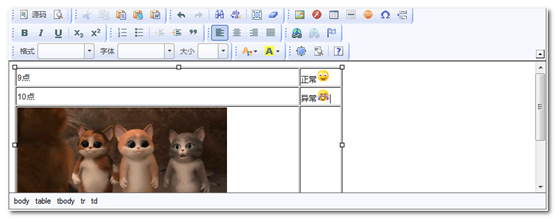
八、注意:
上传图片出现问题,图片不能上传到指定的位置。
原因:fck的servlet被struts2转发了,不能使用/*过滤掉所以的url
解决:在web.xml中修改filter-mapping 将
<filter>
<filter-name>struts2</filter-name>
<filter-class>org.apache.struts2.dispatcher.FilterDispatcher</filter-class>
</filter>
<filter-mapping>
<filter-name>struts2</filter-name>
<url-pattern>/*</url-pattern>
</filter-mapping>
修改成
<filter>
<filter-name>struts2</filter-name>
<filter-class> org.apache.struts2.dispatcher.FilterDispatcher</filter-class>
</filter>
<filter-mapping>
<filter-name>struts2</filter-name>
<url-pattern>*.do</url-pattern>
<url-pattern>*.jsp</url-pattern>
</filter-mapping>
 每期开班座位有限.0元试听抢座开始!
每期开班座位有限.0元试听抢座开始!

温馨提示 : 请保持手机畅通,咨询老师为您
提供专属一对一报名服务。





 Java5保姆级教学方式,你适
Java5保姆级教学方式,你适 跳槽季节来啦,学Java的伙
跳槽季节来啦,学Java的伙 你认为Java,Go和Python那个
你认为Java,Go和Python那个 你认为Java,Go和Python那个
你认为Java,Go和Python那个 说起Java编程这个功能简单
说起Java编程这个功能简单 郑州哪家Java培训机构学
郑州哪家Java培训机构学 Java不常见的面试题你知道
Java不常见的面试题你知道 作为程序员,跳槽就是最
作为程序员,跳槽就是最 一般学JAVA开发的能做得了
一般学JAVA开发的能做得了 石家庄十大java培训机构排
石家庄十大java培训机构排 Java程序员薪水高待遇好 难道jav
Java程序员薪水高待遇好 难道jav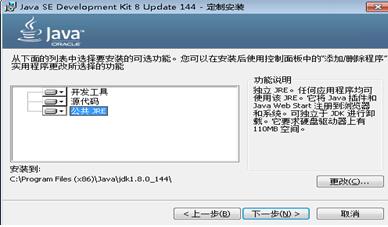 那些对java学习有用的经典书籍你
那些对java学习有用的经典书籍你 大数据发展势不可挡 南阳大数据
大数据发展势不可挡 南阳大数据 一分钟学会什么是Ajax及Ajax请求的
一分钟学会什么是Ajax及Ajax请求的 汇总Java程序员精选笔试题及答案
汇总Java程序员精选笔试题及答案 大数据常见数据类型有哪几种
大数据常见数据类型有哪几种